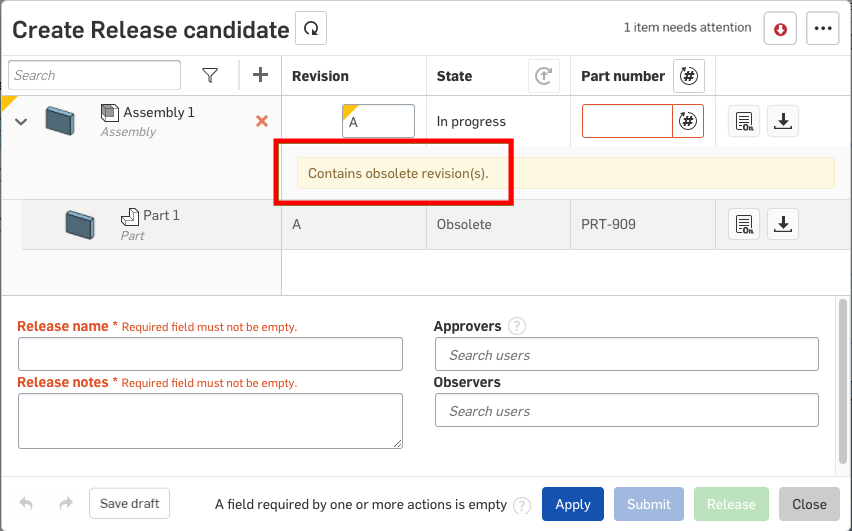Visualización del historial de revisiones y piezas obsoletas
![]()
![]()
![]()
Solo disponible para
Hay ocasiones en un proceso de lanzamiento en las que necesita ver el historial de revisiones de un objeto y también puede haber ocasiones en las que necesite marcar un objeto como obsoleto.
El flujo de trabajo de obsolescencia de Onshape se ilustra en la configuración de la cuenta de Company/Enterprise, en Administración de lanzamientos:
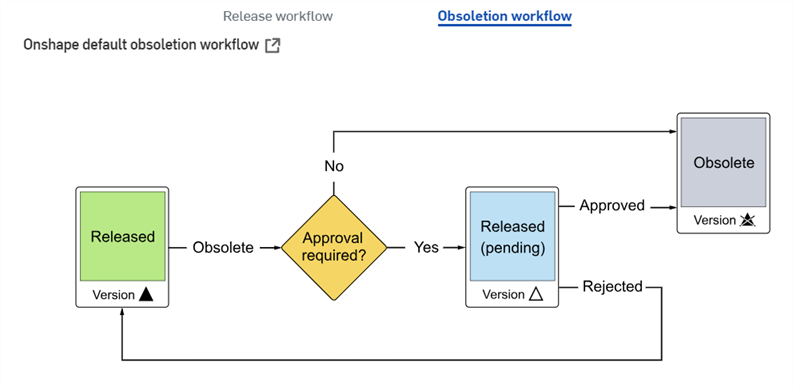
El acceso para ver el historial de revisiones y, también, para dejar obsoleta una pieza está disponible a través del menú contextual de un objeto (pieza en una lista de piezas, en la pestaña Ensamblaje, Variable Studio o Dibujo):
- Haga clic derecho en la pieza o pestaña.
- En plataformas iOS y Android, pulse en la pestaña Ensamblaje de un ensamblaje o en el menú de desbordamiento situado junto a una pieza en la lista de piezas de un Part Studio en el caso de una pieza lanzada).
- Seleccione Historial de revisiones para abrir el cuadro de diálogo Historial de revisiones:
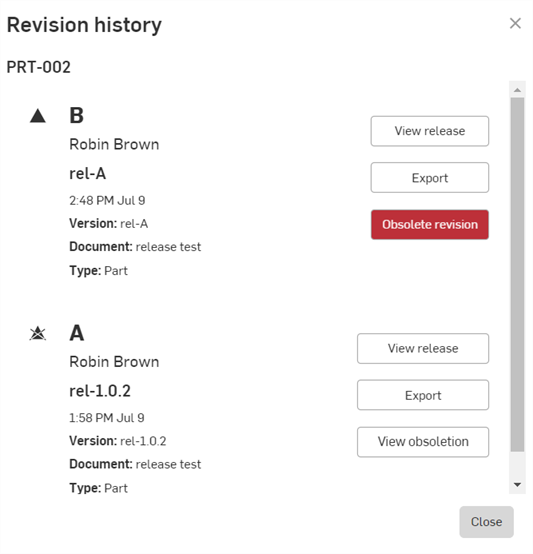
- Revise el cuadro de diálogo en el que se muestran todas las revisiones de la pieza u del objeto seleccionado. Los detalles proporcionados incluyen lo siguiente:
- Un ícono que indica si la revisión está obsoleta.
- Etiqueta de revisión (B y A como se muestra arriba, de arriba a abajo): cada vez que se libera el objeto, se aplica o especifica una nueva etiqueta de revisión (alfabéticamente, sin reutilizar ninguna de las etiquetas omitidas en la secuencia), y la revisión anterior se marca como obsoleta automáticamente
- El usuario que creó el lanzamiento
- El nombre del lanzamiento
- La fecha en que se lanzó la revisión
- La versión del documento que se lanzó
- El nombre del documento que contiene el lanzamiento
- El tipo que se lanzó: pieza, ensamblaje, dibujo o BLOB
- Un botón para ver el lanzamiento que abre el cuadro de diálogo Revisar lanzamiento, que se describe en Revisión, aprobación y rechazo de candidatos.
- El botón Exportar que exporta las entidades implicadas en el lanzamiento; esto abre el cuadro de diálogo Exportar. Consulte Exportación de archivos para obtener más información sobre la exportación.
- Haga clic en Revisión obsoleta para abrir el cuadro de diálogo Crear candidato obsoleto y marcar una revisión como obsoleta:
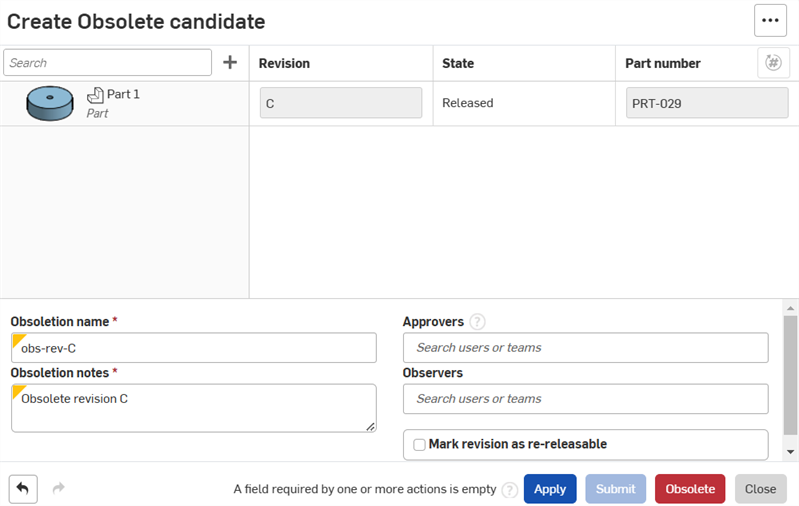
Si el lanzamiento ha sido un error y desea volver a utilizar la etiqueta de revisión para la siguiente versión del elemento, marque la casilla Marcar revisión como relanzable. Marcar esta casilla le permite marcar como obsoleta esta revisión de este elemento y volver a utilizar la etiqueta de revisión para el próximo lanzamiento del mismo elemento.
Si la opción Marcar revisión como relanzable no se marcó cuando el elemento estaba obsoleto, un administrador puede invalidar la opción para que la revisión se pueda volver a lanzar.
- Haga clic en Agregar al candidato obsoleto
 para abrir el cuadro de diálogo Agregar elementos al candidato obsoleto.
para abrir el cuadro de diálogo Agregar elementos al candidato obsoleto.
Seleccione los objetos que desee agregar y, a continuación, haga clic en el botón Agregar.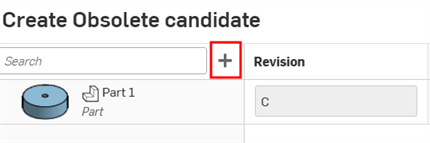
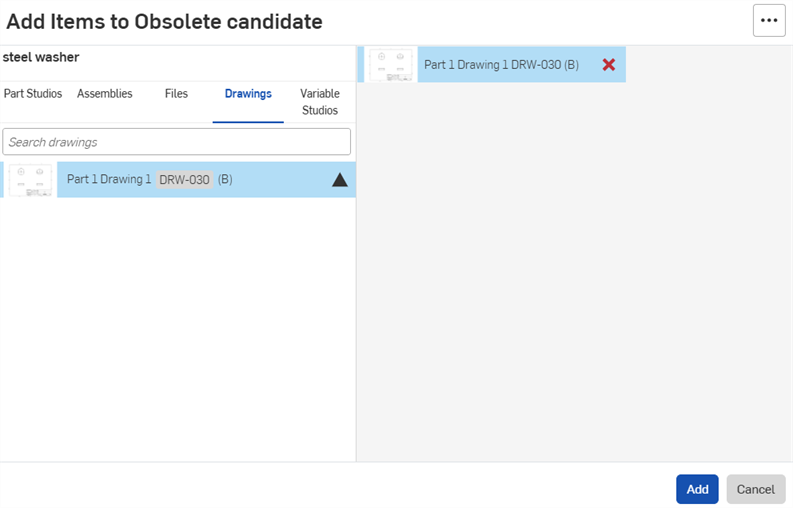
- Suministre la información requerida. Haga clic en Enviar si se suministra el correo electrónico de un aprobador; de lo contrario, haga clic en Obsoleto para marcar directamente la revisión del objeto como obsoleta, a fin de eliminarla de la producción y evitar que nadie incluya esa revisión en cualquier otro lanzamiento.
Se envía una notificación por correo electrónico y una notificación dentro de Onshape al aprobador necesario y al usuario que inicia la obsolescencia.
Para ver que ha quedado obsoleto, vuelva a abrir el historial de revisiones del objeto (haga clic derecho en el objeto). El icono, ![]() , indica que el elemento ha quedado obsoleto. Si la obsolescencia era automática (causada por un nuevo lanzamiento de una revisión existente), también aparece este icono
, indica que el elemento ha quedado obsoleto. Si la obsolescencia era automática (causada por un nuevo lanzamiento de una revisión existente), también aparece este icono ![]() . El botón Revisión obsoleta pasó a ser el botón Ver obsolescencia.
. El botón Revisión obsoleta pasó a ser el botón Ver obsolescencia.
Las revisiones marcadas como obsoletas nunca están disponibles para insertarlas en un Ensamblaje o Dibujo, por lo que nunca se muestran en esos cuadros de diálogo.
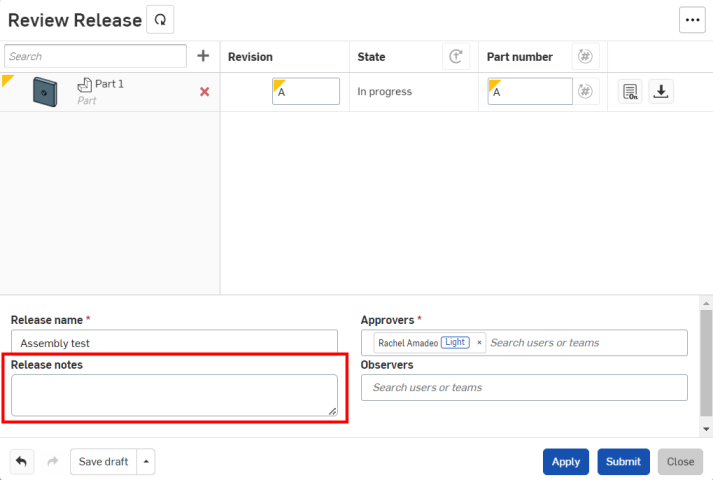
Si un Ensamblaje o Dibujo contienen una pieza a la que se hace referencia desde una revisión que estaba obsoleta, cuando se crea un nuevo candidato de lanzamiento, aparece la siguiente advertencia: